前置き
前編からの続きです。HP Reverb G2 Headsetが欲しいのにずーっと発売が延期されているので、つなぎで安くVR環境を整備しようと試してみて、何となく解を見つけたまとめです。後編ではコントローラ問題を何とかします。目指せcheep 低価格 VR環境(変わらない)。
なお当方の環境は
- Windows 10 pro v 1909
- Intel Core i7
- メモリ 16GB
- グラフィックカード GeForce RTX 2080
- Steam VR 1.15.12
それでは、引き続き右も左もわからないVR初心者の右往左往を笑ってやってください。
コントローラー
Xboxコントローラ
とりあえず画面にはゲームパッドの絵が書いてあってYを押せとあります。
Amazonから取り寄せます。やすくてよさそうな
こいつをお取り寄せです。
例によって2日後物がとどいたので早速接続です。ぽちっとYをおす。が、その後の操作がなーんにもできない。どうもXboxコントローラではうまいことトリガーが押せていないようです。。。(この時点ではVRの正解がなにかわからないのです)
いよいよまずいです。Steam側でコントローラーの割り当てを行うとSteamVR側でコントローラーが認識しなくなり、標準ツールの割り当てをいろいろいじってもうまくいきません。
調べると過去 freePIEなどのツールを使ってダミーコントローラをVIVEとしてSteamVR認識させるという手があったようですが、現時点ではうまくいきません。
OpenVR Input Emulator を使うという手もあったようですがこちらもうまく動きません。
そして、Driver4VRにたどり着きました。このツールは有償ですが現役で使えるようです。しかもXboxのコントローラーのほかにWiiリモコンも使えるとのこと。無償版は10分間の使用制限付き。普通に使おうと思ったら有償版が必要ですが、今ならなんと40%引きの11.99ユーロ。やすい!
10分間のお試し版をセットして改めてYボタンをおし、コントローラをぐりぐり回すと。。。。お~動きました!。長かった。。。。何とかなりそうなのでソフトを購入。(購入ページはこちら)。支払いはpaypal OKです。
VRChatに入ってみましたが、Xboxのコントローラでは移動先の調整がうまくできず、らちがあかない感じです。。。やはりここはWiiリモコンに登場してもらいましょう。
家にヌンチャク付きのWiiリモコンがあったのでとりあえずつなごうとしたのですが、Windows10ではPINを聞かれて、何をうっても認識せず。
またか。。。と思いましたが、Bluetoothのアイコンを右クリックして”パーソナルエリアに接続”をクリックして、デバイスの追加を押すとPINコードの入力時にリターンで接続できました。以下手順をスクリーンショット踏まえて紹介しておきます。
ちなみに、Wii リモコン、今どきの誤家庭にはないと思いますが、ブックオフに行くとWii リモコンのヌンチャクなしが1つ500円で売っています。これを2本買って左右に認識させるとほぼ同じことができます。
さらに補足ですがWiiリモコンプラスはさらに加速度センサーが追加されています。Driver4VRはWiiリモコンプラスにも対応しているので、Wiiリモコンプラス二刀流がよさそうです。この場合、ブックオフ価格は1個1000円になります。
Wiiリモコン設定手順
1.まずはWindowsの右下の方にある隠れているインジケーターを表示をおして、なかにある”Bluetooth デバイス”を右ボタンクリックして、「パーソナルエリアネットワークへ参加」をクリックします。
2.デバイスとプリンターが表示されるので、”デバイスの追加”を押します。
3.Wiiリモコンの1,2ボタンを同時におして、LEDがぴかぴかさせるとWindwosがWiiリモコンを見つけてくれます。
5.デバイスの画面に戻りますが、ここでは追加されていません。Bluetoothのデバイスの表示をおこなってWiiリモコンぽいものが2つ認識されていればOKです。
7.ウィンドウを閉じたら一度「Controller and Tracker Manager」も閉じます。メインウィンドウに戻ったらここで, Wiiリモコンとヌンチャクを水平にした状態で「Start Driver4VR」を押します。すると、Wiiリモコンがぶるっと震えて認識されます。
9.これでWiiリモコンがVRコントローラーとして認識されました。SteamVRの状態をみても初めの状態からVRコントローラーが認識されて下のような図に変わっていると思います。
- マウスコンピュータ HMD GTCVRBK1 11800円
- Driver4VR 11.98ユーロ 1500円くらい?
- Wiiリモコン 500円 2個 1000円
でVR環境が完成です。合計15000円ということで比較的お手頃価格で(必要なかったコントローラとかは別腹)でつなぎの環境ができました。
画質はまぁそれなりですが(いうほど悪くもない)、VR環境をお手軽に試すには良い気がします。まぁきっと2台目が欲しくなりますね。そのころにはHPが Reverb G2が出ているはずです。
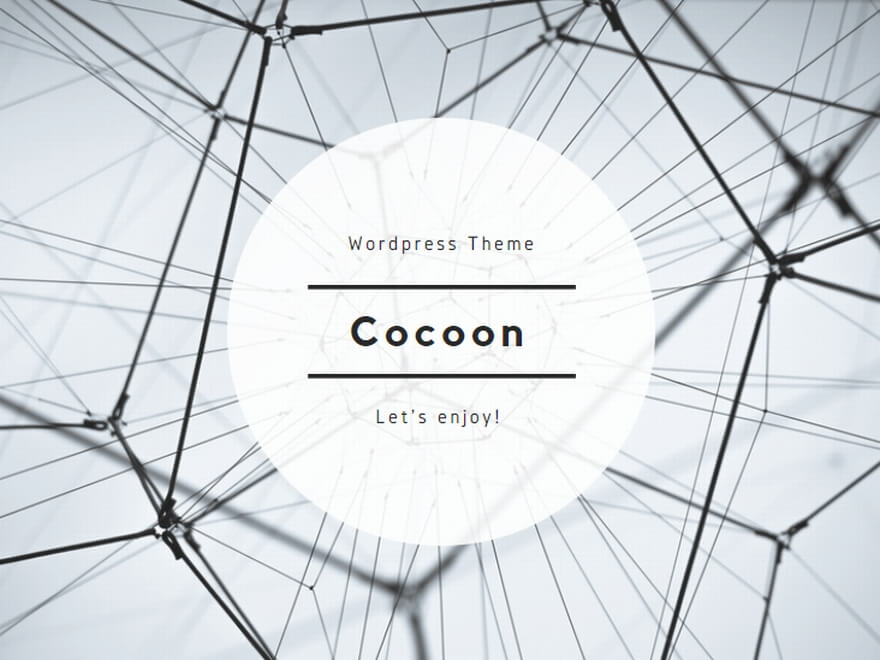









コメント
これってセンサーバーとかは必要ないんですか?
こんにちは.書き込みありがとうございます.
最近は試していないのですが,過去動かした時にはセンサーバー無しでも動かせました.